- Der vmmem-Prozess von Windows 10 hat aufgrund einer anspruchsvollen VM-Konfiguration viel Arbeitsspeicher und CPU-Leistung verbraucht.
- Um dieses Problem zu beheben, können Sie den Vorgang mit einer einfachen CMD-Zeile vollständig stoppen.
- Versuchen Sie, redundante Hintergrundprogramme zu schließen, um die Leistung und Speicherzuweisung Ihres Computers zu verbessern.
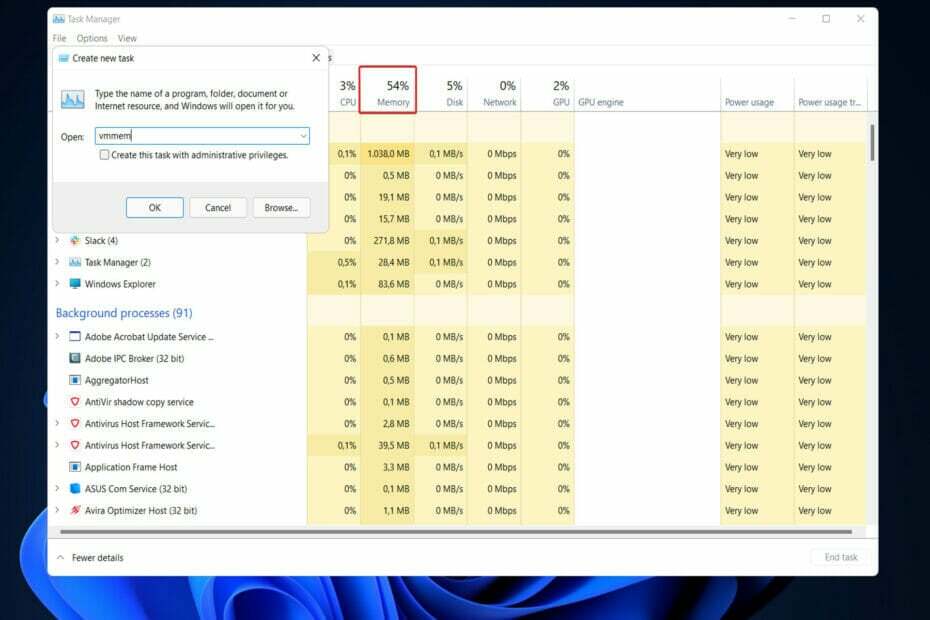
XINSTALLIEREN SIE, INDEM SIE AUF DIE DOWNLOAD-DATEI KLICKEN
- Laden Sie das Restoro PC-Reparaturtool herunter das kommt mit patentierten Technologien (Patent vorhanden hier).
- Klicken Scan starten um Windows 10-Probleme zu finden, die PC-Probleme verursachen könnten.
- Klicken Alles reparieren um Probleme zu beheben, die die Sicherheit und Leistung Ihres Computers beeinträchtigen
- Restoro wurde heruntergeladen von 0 Leser in diesem Monat.
Benutzer, bei denen aufgrund von vmmem in Windows 10 eine hohe Speicherauslastung auftritt, sollten die Dokumentation zum Windows-Subsystem für Linux (WSL) (WSL und WSL2) konsultieren.
In jüngerer Zeit scheint es aufzutreten, wenn Sie eine in WSL2 konfigurierte Linux-VM mit einer grafischen Benutzeroberfläche haben. Laut Task-Manager kann der vmmem-Prozess sofort anfangen, viel Speicher zu verbrauchen, wenn er im Hintergrund läuft.
Leider gibt es keinen offiziellen Patch von Microsoft, und das Problem scheint aus ungeklärten Gründen willkürlich aufzutreten, was die Diagnose erschwert. Es scheint jedoch aufzutreten, nachdem Ihr System gelegentlich aus dem Schlafmodus geweckt wurde.
Folgen Sie uns, während wir Ihnen eine schnelle Methode zeigen, mit der Sie vmmem in Windows 10 stoppen und daran hindern können, den Speicher Ihres Computers zu verwenden. Das vmmem-High-CPU-Problem von Windows 10 wird ebenfalls unten angesprochen, aber lassen Sie uns zuerst genauer sehen, was der Prozess ist. Bleiben Sie bei uns!
Was ist der vmmem-Prozess von Windows 10 und warum belegt er meinen gesamten Speicher?
Wenn es um Computer geht, ist der Computerspeicher eine der kritischsten Komponenten. Es besteht aus drei Arten von Speicher: RAM (Random Access Memory), ROM (Read Only Memory) und Cache (klicken Sie auf Computer booten, um die Beziehung zwischen RAM und ROM zu kennen).
Anders ausgedrückt: Wenn der Computer funktioniert, sendet die CPU die Daten, die benötigt werden in den Speicher für die Operation ein und teilen dann das Ergebnis nach der Operation mit abgeschlossen.
WSL (Windows Subsystem for Linux) reserviert viel Speicher, auch wenn er nicht benötigt wird. Es kann bis zu 80 Prozent Ihres verfügbaren Speichers auf aktuellen Windows-Builds nutzen. Kürzlich wurde dies in neueren Versionen auf 50 Prozent geändert, bis zu einem Maximum von 8 GB.
Auch das Zusammenspiel zwischen vmmem & Docker von Windows 10 läuft nicht gut. Benutzer haben sich darüber beschwert, dass Docker bis zu 70 % ihres verfügbaren Speichers beansprucht, was zu einer erheblichen Verzögerung ihres Computers führt.
Vmmem ist für die Ausführung von Prozessen und Speichern virtueller Maschinen verantwortlich. Das bedeutet, dass der Prozess das Herzstück der virtuellen Maschine ist und dort alle VM-Funktionen und -Anwendungen ausgeführt werden.
Die Verwendung von virtuellen Maschinen (VMs) ist in unserem täglichen Leben weit verbreitet. Jede virtuelle Maschine erfordert die Verwendung von Hostsystemressourcen wie CPU, Arbeitsspeicher, Festplatte und Netzwerk.
Die CPU und der Arbeitsspeicher sind jedoch die wichtigsten Ressourcen, und sie sind die einzigen, die vollständig verbraucht werden können.
Die Hauptursache dafür, dass vmmem viel Arbeitsspeicher verwendet, sind Benutzer, die virtuelle Maschinen mit einer großen Menge an Arbeitsspeicher konfigurieren und CPU, da dies oft dazu führt, dass sie alle verfügbaren Ressourcen verwenden, was die Anforderungen an den vmmem-Prozess erhöht.
Wie kann ich die hohe vmmem-Speicherauslastung von Windows 10 beheben?
Starten Sie WSL (Windows-Subsystem für Linux) über CMD neu
- Zuerst müssen Sie die öffnen Eingabeaufforderung durch Drücken Fenster + S und tippen cmd Innerhalb. Bevor Sie darauf klicken, klicken Sie mit der rechten Maustaste und wählen Sie aus Als Administrator ausführen.

- Kopieren Sie nun den folgenden Befehl oder geben Sie ihn ein und drücken Sie Eingeben um den Prozess auszuführen:
wsl - herunterfahren
- Wenn der Befehl jedoch bei Ihnen nicht funktioniert, gehen Sie zum folgenden Ort im Inneren Dateimanager:
C:\Benutzer\Ihr-Benutzername\.wslconfig - Fügen Sie nun diesen Code zur Datei hinzu und speichern Sie ihn:
[wsl2] guiApplications=false
- Starten Sie schließlich Ihren Computer neu, um vmmem in Windows 10 vollständig zu beenden. Beachten Sie, dass Sie bei dieser Änderung keine Linux-GUI-Apps verwenden können, ohne diese Zeilen aus der Datei zu entfernen. Das ist es! Das vmmem Windows 10-Problem mit hohem Arbeitsspeicher sollte beendet werden.
Die vmmem – WSL-Verbindung von Windows 10 funktioniert dahingehend, dass erstere ein Unterprozess der letzteren Funktion ist. Das Windows-Subsystem für Linux ist eine Kompatibilitätsebene, mit der ausführbare Linux-Binärdateien nativ auf Windows-Systemen ausgeführt werden können.
Wir empfehlen außerdem, dass Sie ein spezielles Tool verwenden, das jeden PC sichert und sicher in einen optimierten Zustand versetzt, wie z Wiederherstellung.
Wie kann ich eine hohe Speicher- und CPU-Auslastung verhindern?
In jeder Computerausrüstung ist die Central Processing Unit (CPU) das Herzstück des Betriebs und für die Ausführung aller Anweisungen verantwortlich, die Sie ihr geben. Das bedeutet nicht, dass das Gedächtnis weniger wichtig ist, da es kritisch ist.
Experten-Tipp: Einige PC-Probleme sind schwer zu lösen, insbesondere wenn es um beschädigte Repositories oder fehlende Windows-Dateien geht. Wenn Sie Probleme haben, einen Fehler zu beheben, ist Ihr System möglicherweise teilweise defekt. Wir empfehlen die Installation von Restoro, einem Tool, das Ihren Computer scannt und den Fehler identifiziert.
Klicke hier herunterzuladen und mit der Reparatur zu beginnen.
Der Computer kann anfangen, sich zu erhitzen, wenn diese Ressourcen belastet werden, was dazu führt, dass Apps verzögert oder heruntergefahren werden, sich der Cursor langsam bewegt und andere Probleme auftreten.
Kunden, bei denen eine hohe Speicherauslastung auftritt, weil auf dem Computer viele Apps gleichzeitig ausgeführt werden, sollten die Programme schließen, um das Problem zu beheben. Wenn die Software zu viel Speicherplatz belegt, können sie alternativ das Programm beenden, um das Problem zu beheben.
Solange die CPU-Auslastung nicht länger als 10 Minuten über 50 % liegt, sollten Sie keinen Prozess vorzeitig beenden. Wenn Windows Scans oder Updates im Hintergrund ausführt, steigt die CPU-Auslastung für kurze Zeit an. Dies ist normal und zu erwarten.
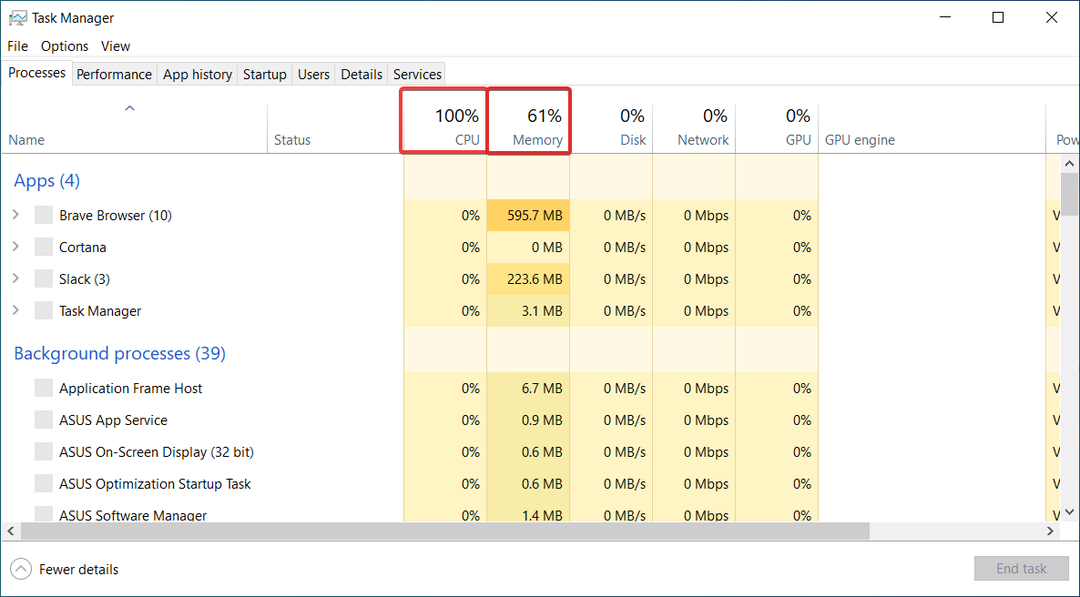
Mit dem Task-Manager können Sie alle Hintergrundprogramme beenden, die möglicherweise ausgeführt werden, indem Sie sie auf der Registerkarte Start auf der linken Seite deaktivieren. Sie können Programme nach ihrer Startauswirkung sortieren, um zu sehen, welche am ressourcenintensivsten sind.
Suchen Sie im Task-Manager nach Prozessen, deren CPU- und Speicherverbrauch bei fast 100 Prozent liegt. Es ist notwendig, sie zu beenden und erneut zu starten. Ist eine andere Software für die hohe CPU-Auslastung verantwortlich, können Sie diese entweder für den Start blockieren oder deinstallieren.
Installieren Sie die neueste Version von Windows 10 zusammen mit allen aktuellen Updates. Ebenfalls verfügbar ist die Option, das automatische Herunterladen von Windows-Updates auf Ihren Computer vorübergehend zu verhindern.
Alternativ können einige Energieeinstellungen dazu führen, dass die CPU-Geschwindigkeit Ihres Computers gedrosselt wird, was die Gesamtleistung Ihres Computers und eine langsame Speicherzuweisung verringert. Sie sollten sowohl mit dem ausgewogenen als auch mit dem Hochleistungsplan experimentieren, um festzustellen, welcher am besten funktioniert.
Weitere Informationen zu Effizienz und hoher Speicherauslastung finden Sie unter Werfen Sie einen Blick auf unseren Beitrag zur Verbesserung der PC-Leistung in Windows 10 und wenden Sie die Tipps an, die wir dort gegeben haben.
Alternativ haben wir eine Anleitung für diejenigen vorbereitet, deren Computer nicht den gesamten Arbeitsspeicher verwendet und möchte herausfinden, wie man den nutzbaren Arbeitsspeicher erhöht. Stellen Sie sicher, dass Sie es überprüfen, wenn Sie mit dem gleichen Problem konfrontiert sind.
Zu guter Letzt, für diejenigen, die sich auch für Windows 11 interessieren, Verpassen Sie nicht unseren Leistungsvergleich zwischen Windows 10 & 11.
Zögern Sie nicht, uns im Kommentarbereich unten mitzuteilen, ob sich der Leitfaden für Sie als hilfreich erwiesen hat oder nicht. Danke fürs Lesen!
 Haben Sie immer noch Probleme?Beheben Sie sie mit diesem Tool:
Haben Sie immer noch Probleme?Beheben Sie sie mit diesem Tool:
- Laden Sie dieses PC-Reparatur-Tool herunter auf TrustPilot.com mit „Großartig“ bewertet (Download beginnt auf dieser Seite).
- Klicken Scan starten um Windows-Probleme zu finden, die PC-Probleme verursachen könnten.
- Klicken Alles reparieren um Probleme mit patentierten Technologien zu beheben (Exklusiver Rabatt für unsere Leser).
Restoro wurde heruntergeladen von 0 Leser in diesem Monat.


